文章詳情頁
Win11如何快速清除緩存?Wind11快速清除緩存方法
瀏覽:113日期:2022-06-12 17:04:20
Win11如何快速清除緩存?Wind11快速清除緩存方法,今天小編為大家帶來了Windows 11快速清除緩存的方法,感興趣的快來一起來看看吧,希望能夠幫助到大家呢。
➡ 釋放磁盤空間
隨著時間的推移,您的操作系統會積累大量的緩存文件。結果是它們可能開始占用您硬盤的很大一部分。
如果您的系統內存不足,清除緩存將有助于清除磁盤空間。
另請注意,緩存可能會影響您的磁盤存儲,因此如果您不時不時刪除它,它可能會損害您的操作系統。這就是第三方軟件派上用場的地方,因此我們還建議您檢查最好的深度清潔硬盤軟件。
➡ 防止錯誤
隨著時間的推移,Windows 11 緩存文件可能會損壞,從而導致各種錯誤。在極端情況下,其中一些可能會嚴重損害您的操作系統的性能。
定期清除緩存可防止這些錯誤并保持系統健康。
➡ 提升效能
可用存儲空間不足會導致系統速度變慢。因此,清除緩存將提高操作系統的性能。
快速清理電腦緩存的方法:
1、在鍵盤上按住Windows鍵+R鍵,調出運行菜單。
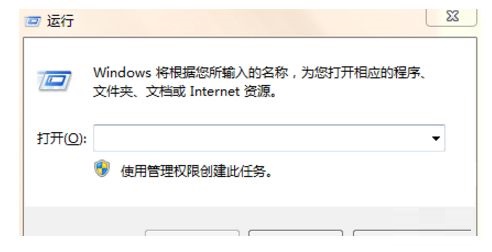
2、在彈框中輸入%temp%,并點擊確定。
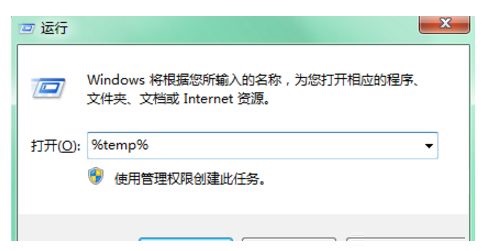
3、在彈出的文件夾中,ctrl+A全選文件。

4、右鍵,選擇刪除,或者直接按Delete鍵刪除文件夾里的所有文件。

5、優化電腦自動更新,點擊進入控制面板-系統和安全-啟動或禁用自動更新,關掉自動更新。
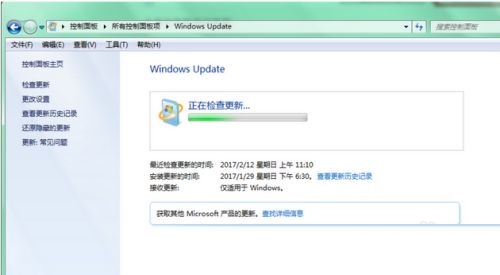
6、平時使用的軟件,瀏覽器等也是保留了大量的緩存,所以對軟件也要進行緩存清理。
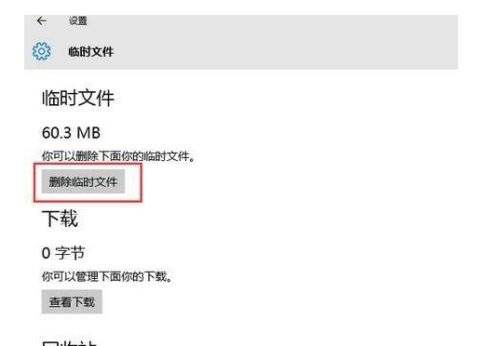
相關文章:
1. 華碩STRIX S7VI筆記本怎么安裝win7系統 安裝win7系統方法說明2. Windows 8 Build 7867截圖曝光 IE9 RC現身3. MacOS系統取消應用自動啟動的方法4. 電腦systeminfo命令打不開提示systeminfo.exe丟失怎么辦?5. deepin20默認瀏覽器怎么設置? deepin添加默認瀏覽器的技巧6. freebsd用法配置匯總7. RedFlag紅旗Linux系統怎么安裝? 紅旗Red Flag安裝全程圖解8. Win10 21H1正式版安裝教程以及官方ISO鏡像下載9. Linux Mint系統背景圖片怎么更換? Linux更換桌面背景的技巧10. 樹莓派64位系統安裝libjasper-dev顯示無法定位軟件包問題
排行榜

 網公網安備
網公網安備